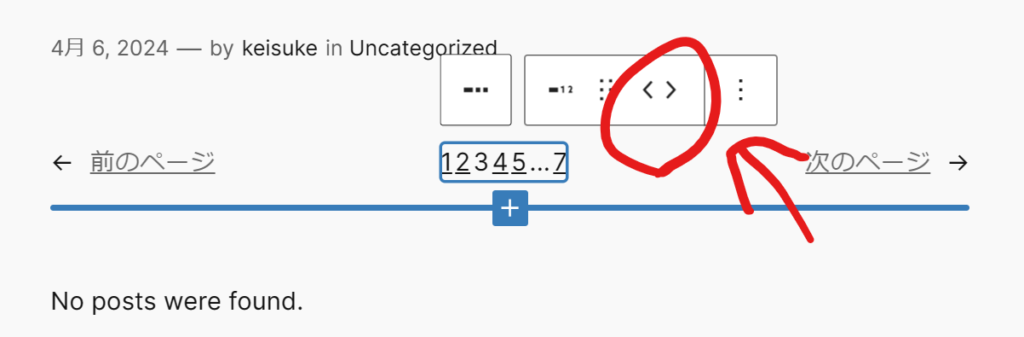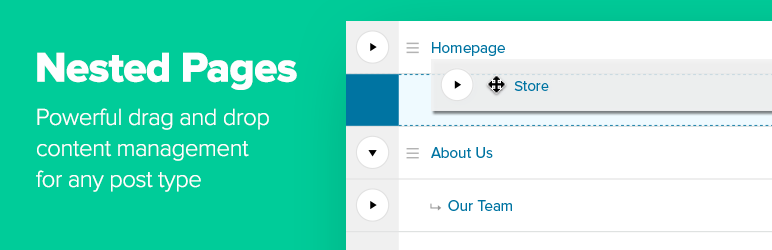参加したイベント
自己紹介 & 質問タイム
毎度のことながら、参加者全員で自己紹介からスタート。併せて伺った質問に答えるのもしています。
オリジナルテーマの構築
- WordPressにはクラシックテーマとブロックテーマがある。どちらで作成するのがよいか。
- page- .php で作るのは避ける方がよいが、WordPress管理画面からは編集が困難
- コンテンツ部分は原則としてお客様のものと考えると、編集可能にしておくのがよい
クラシックテーマをハイブリッドにするのがよいのか
- 流れはFSEに向かっているので、迷うなら対応した方がよい
- FSEにする必要がなければ、theme.json で暫定対応して様子見がよさそう
- ブロックエディタが使用できるのであれば、 theme.json を追加してみるのがよさそう
- ブロックエディタに対応できると、サポートするプラグインが増えるメリットはある
- テーマを編集する場合は、Localで事前の検証をすることをお勧め
- 記事と異なり、編集した場合のリビジョンが残らず、失敗した場合の手戻りができない
会員サイトが実現できるプラグインがあれば教えてほしい
- ログインそのものを必須にするプラグインはある
- WordPressのコンテンツは別フォルダになるので、会員以外もURL直接参照で対応はできる
- ホスティングが提供の機能で、ブルートフォースアタックの対策が有効の場合、誤ったパスワードを入力されるとアクセスが制限される可能性もある
- それらのフォローも考慮すると、BASIC認証で運用するのがよいと思う
テーマカスタマイザーのリアルタイムプレビューができず、画面がログイン画面になる
- REST-APIによる通信が失敗していると考えられる
- インスペクター(要素の検証)でエラーが出ていると思われる
テーマの page-***.php でページを作成するのは良い? やめた方がよいとは思うのだが…
- はい。やめた方がよいとは思う
- WordPressを考慮したデザインが行われていないことが原因であることが多い
- そのデザインを再現する方法として page-***.php で直接ページを組む傾向がある
- デザイナーにWordPressを考慮したデザインを心がけてもらうのも重要
記事を更新すると、更新中のままになる
- コンソールでエラーが出ていると考えられる
- JSONもしくはJQueryでエラーが出ている可能性が高そう
- PHPのエラーは、プラグイン・テーマからの呼び出しで発生していると思われる
- プラグインのエラーは、有効にしている全体の半分に分けて有効、無効を試し、影響がない = 問題なし、影響がある = 問題ありと判断するのを繰り返し、対象を特定する方法(二分探索)がある
プラグインを有効にすると速度低下する度合い
問い合わせプラグインを使用。来た問い合わせを管理する方法
- WordPressで管理せず、Slackやbacklogなどにメールで取り込ませて、そちらで管理するのもよい
- WordPressではなく、CRMの問い合わせフォームにして管理する方がよい
『コワーキングスペースのサイトを作ってみる会』Vol.3
いよいよ本編。
前回の振り返り + α
- Front Page のままだと、管理者しか編集ができない。
- Front Page をコピーした固定ページを作成し、「編集者」権限でも操作可能にしている
固定ページの一覧をネストして表示しているのは、以下のプラグインを有効にしているため。
- 本Meetup参加者が、会場のWi-Fiからアクセスすると、WordPressサイトの管理者としてアカウントが登録できるのは、「設定」→「一般」にて、「メンバーシップ」を有効にし、デフォルトの権限を「管理者」にしているから
- この運用を真似してはいけないよ
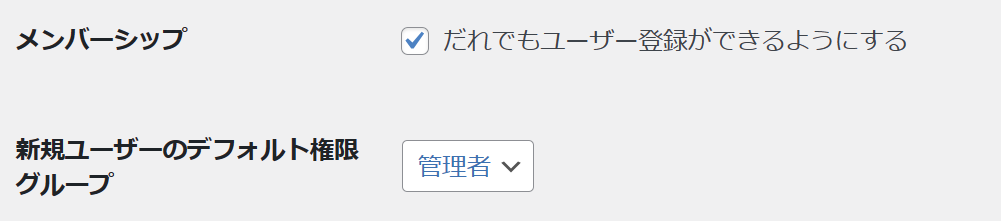
イベントカレンダー
- 既存のGoogleカレンダー埋め込みをする
アクセス
- イラストレーターによるラフ絵があがる
- (余談)当初は、元町駅を出てからの南北を逆にしたものだったが、神戸の人は山が北側、海が南側でみるので、南北はひっくり返さずで作る
会員一覧
- 固定ページに「クエリーループブロック」で、会員一覧のカスタム投稿タイプにおける最新を読み込ませる
- クエリの中身は「投稿テンプレート」で繰り返し
Custom Post Type UI
- 先ほどの会員一覧は、「利用者」としてカスタム投稿タイプを追加している
- 会員の職種は「カスタムタクソノミー」で追加
- カスタムタクソノミーの設定で「階層」を「True」にすると、タクソノミーの選択でチェックボックスになる。階層で運用しない場合もTrueにすることをお勧め
- 記事内で追加するには、「タグ」→「バリエーションへの変換」→「職種」で選択可能
「テンプレートパーツ」と「パターン」の違い
メモ、取り切れず。。
テンプレート作成
カスタム投稿タイプを追加すると、新規テンプレート作成時に標準で「個別項目」と「一覧項目」の選択が可能になる。
日付
日付の表示を変更することは可能。
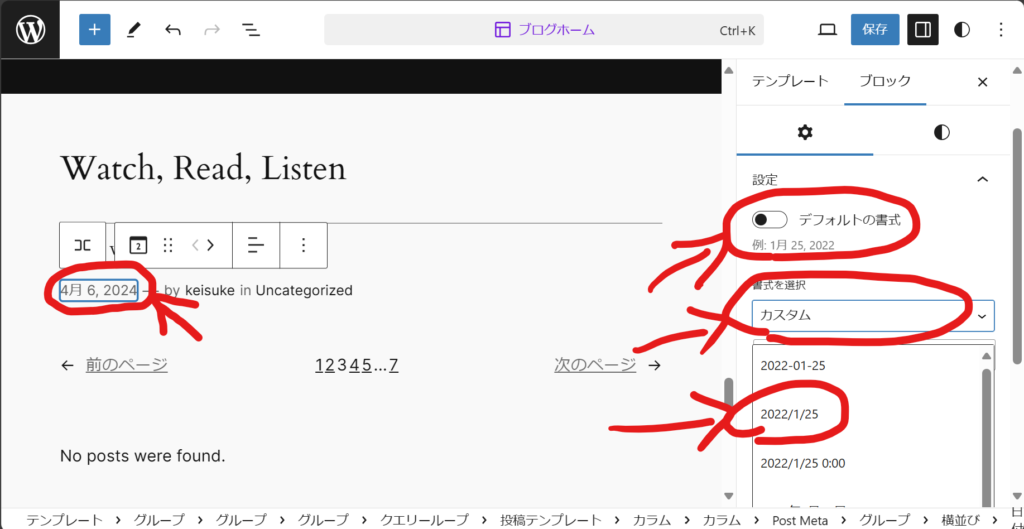
要素の移動
要素を選択し、矢印で移動することができる。